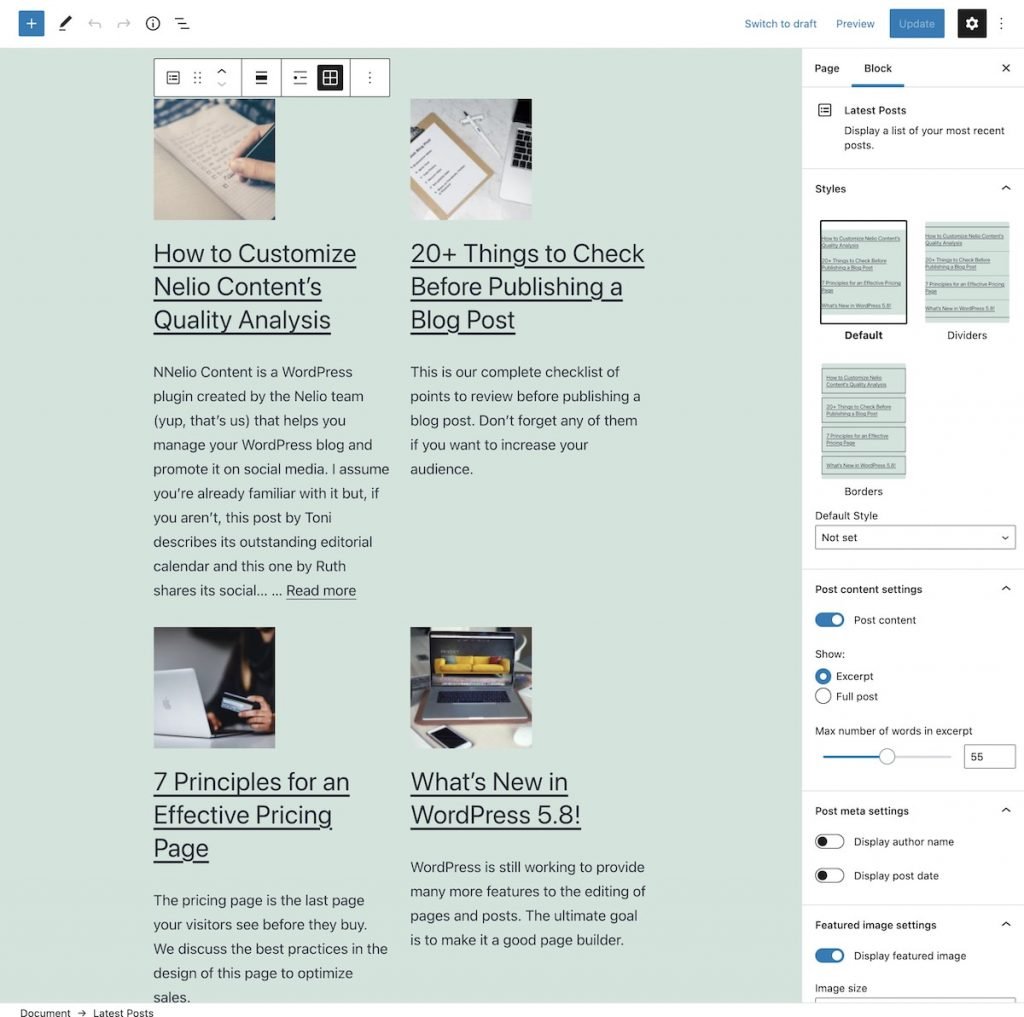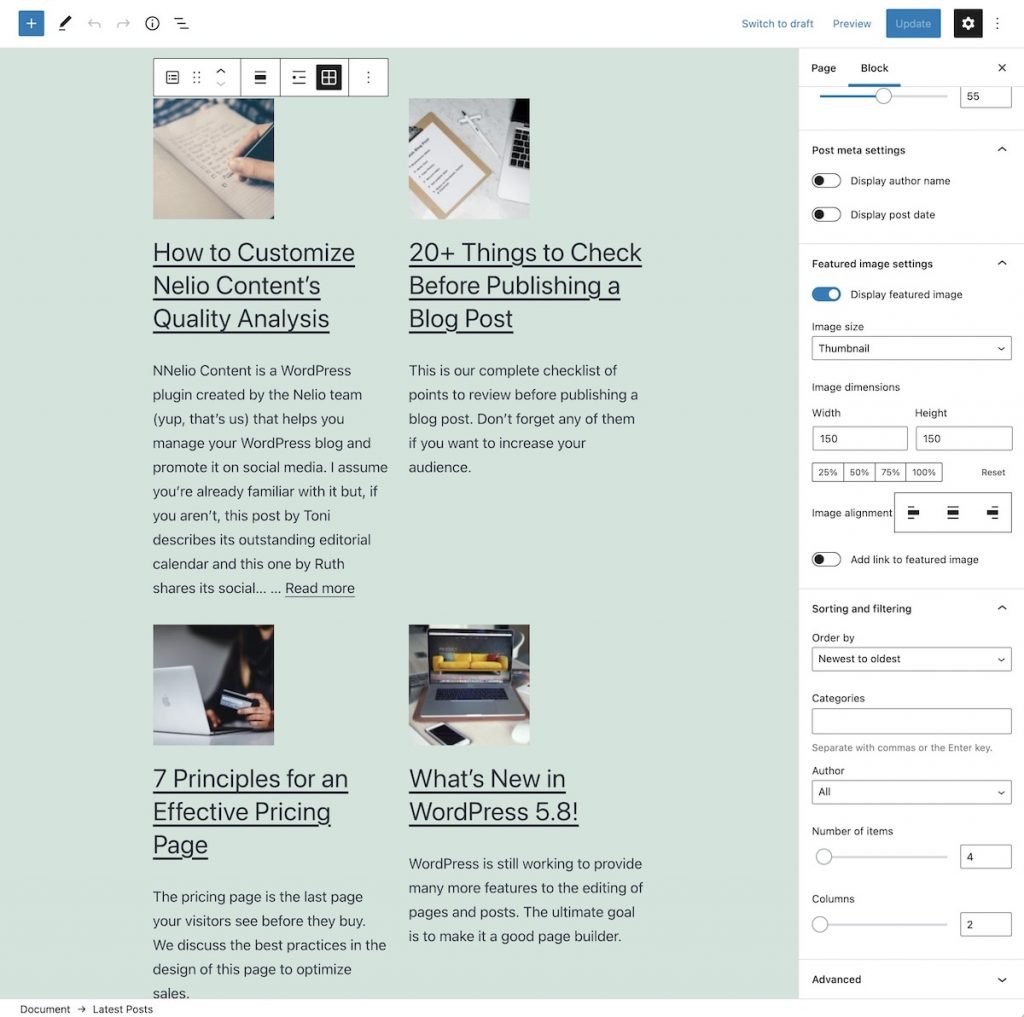Was bringt die vollständige Seitenbearbeitung in WordPress 5.8?
Veröffentlicht: 2021-07-29Ende 2020 präsentierte uns Matt Mullenweg im State of the Word, wie er es jedes Jahr tut, die neuen Funktionen des Blockeditors, die mit den neuen Versionen von WordPress im Jahr 2021 eintreffen würden.
Matt sagte uns, dass eines der Ziele dieses Jahres darin bestand, die Benutzererfahrung beim Erstellen von WordPress-Websites zu ändern: Die Idee war, dass wir am Ende nicht nur Beiträge und Seiten erstellen würden, sondern das gesamte Web mit Blöcken. Das heißt, wir könnten auch Navigationsmenüs, Seitenleisten mit Widgets, Vorlagen usw. aus demselben WordPress-Blockeditor erstellen. Er nannte diese Idee Full Site Editing (FSE) und es war das Hauptziel von Phase 2 von Gutenberg.
Full Site Editing ist nichts weiter als ein Sammelbegriff für eine Reihe von Projekten, die entwickelt werden, um diese neue Erfahrung zu erreichen. Josepha Haden gab im April dieses Jahres bekannt, dass eine erste Version von Full Site Editing in der WordPress-Version 5.8 enthalten ist, die im Juli 2021 auf den Markt kommen sollte.
Die vollständige Site-Bearbeitung ist eine Sammlung von Projekten, und zusammen stellen sie eine große Veränderung dar, wohl zu viel für eine einzelne Veröffentlichung. Der wichtigste Kontext, den Sie mitteilen sollten, ist, dass es nicht als vollständige Standarderfahrung für Benutzer bereitgestellt wird . Eines der deutlichsten Rückmeldungen aus dem Zusammenführungsprozess von Phase Eins war, dass unsere Extender (Agenturen, Themenautoren, Plugin-Entwickler, Website-Ersteller usw.) nicht genügend Zeit hatten, sich auf die bevorstehenden Änderungen vorzubereiten.
In Anbetracht dessen wird dieser Zusammenführungsprozess kein Ein-/Ausschalter sein. Der Fokus liegt jetzt nicht auf einer vollständigen und nuancierten Benutzererfahrung, sondern eher auf einer offenen öffentlichen Beta innerhalb von WordPress 5.8.
Erstellen Sie einen WordPress-Kern von Josepha Haden
Josepha stellte klar, dass WordPress 5.8 nicht alle Projekte enthält, die Teil des FSE sind, aber einige der Projekte, die zu uns gekommen sind, beinhalten eine Änderung unserer Arbeitsweise in WordPress. Ich habe Ihnen bereits von einigen der neuen Funktionen erzählt, die in WordPress 5.8 enthalten sein würden, wie z. B. die Möglichkeit, Bilder zu bearbeiten und Duotone-Filter, Blocktransformationen und den Navigationsmenüblock hinzuzufügen. Ich habe auch die Option kommentiert, Vorlagen aus dem Blockeditor selbst zu entwerfen.
In diesem Beitrag werden wir weitere Funktionen des Full Site Editing-Projekts sehen, die wir bereits in diese neue WordPress 5.8-Version integriert haben. Beachten Sie, dass sich noch weitere Funktionen von Full Site Editing in der Entwicklung befinden und wenn Sie diese testen möchten, haben Sie die Möglichkeit, die neueste Version zu installieren, die entwickelt wird, indem Sie die hier erläuterten Anweisungen befolgen.
Inhaltsverzeichnis
- Vorlagenbearbeitungsmodus
- Vorlagenbearbeitung aktivieren
- Erstellen und bearbeiten Sie eine Vorlage
- Themenblöcke
- Letzter Beitragsblock
- Abfrageschleifen- und Beitragslistenblöcke
- Listenansicht
- Zusammenfassend
Vorlagenbearbeitungsmodus
Eines der ersten Full-Site-Editing-Tools, das mit WordPress 5.8 geliefert wird, ist der Template-Editor. Der Vorlagen-Editor ist ein spezieller Modus im Post-Editor, mit dem Sie Blockvorlagen für bestimmte Posts und Seiten erstellen, zuweisen und bearbeiten können.
Vorlagenbearbeitung aktivieren
Seien Sie nicht enttäuscht, wenn Sie nach der Installation dieser Version nirgendwo die Option zum Bearbeiten von Vorlagen finden. Standardmäßig ist diese Option für jedes Design deaktiviert, aber Designs können sie aktivieren, indem die folgende Zeile zu ihrer Datei functions.php hinzugefügt wird.
add_theme_support( 'block-templates' );
Das habe ich im Thema Twenty Twenty-One gemacht, um Ihnen sagen zu können, wie es funktioniert.
Erstellen und bearbeiten Sie eine Vorlage
Das erste, was wir in der rechten Seitenleiste zum Bearbeiten einer Seite oder eines Beitrags finden, ist die Option, eine neue Vorlage zu erstellen.
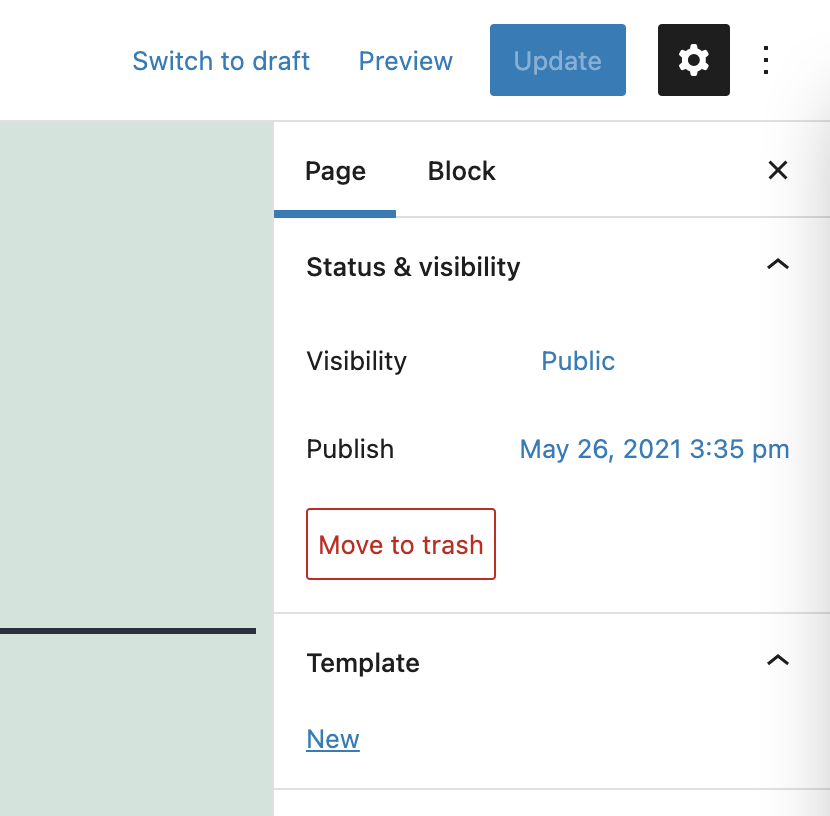
Nachdem Sie auf den Link «New» geklickt haben, erscheint ein Popup-Fenster, in dem Sie den Namen der zu erstellenden Vorlage angeben müssen.
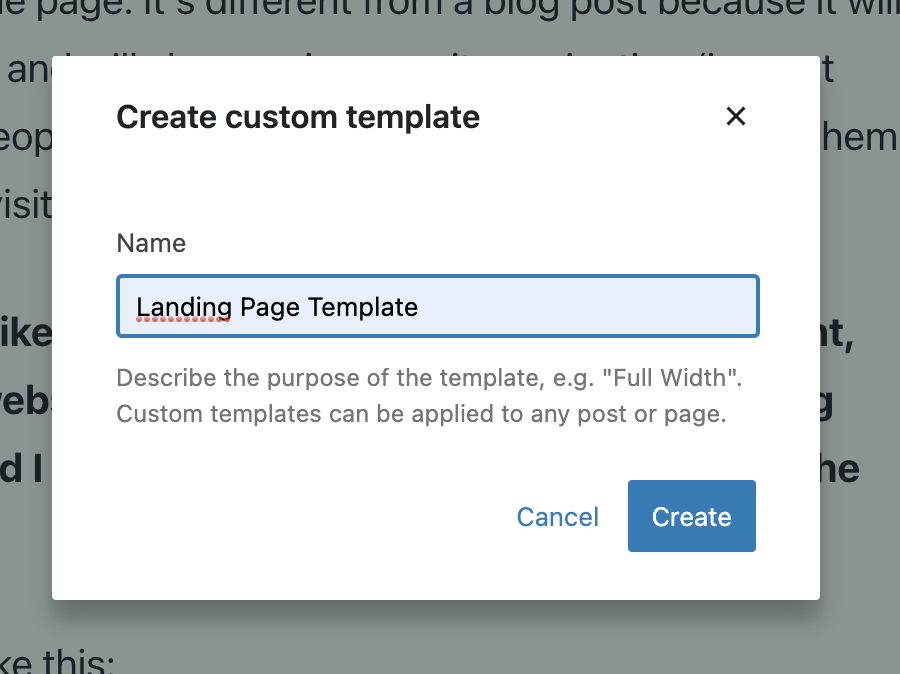
Nach einem Klick auf den «Create» -Button befinden Sie sich bereits im Vorlagen-Editor, der dem bereits bekannten Block-Editor mit kleinen Unterschieden sehr ähnlich ist.
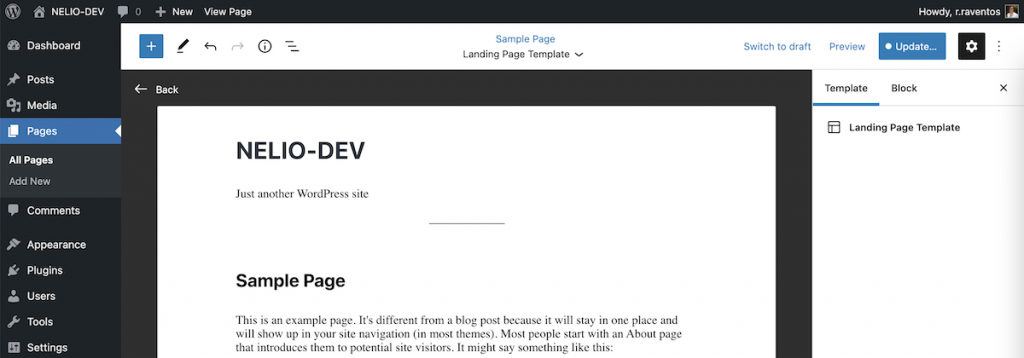
Wie Sie im Bild sehen können, finden wir in der oberen Leiste den Namen der Vorlage, die wir bearbeiten, und die Schaltfläche zum Aktualisieren der Vorlage, jetzt hat sie einen Punkt auf der linken Seite, damit Sie jederzeit erkennen können, dass Sie es sind Nicht die Seite (oder den Beitrag) aktualisieren, sondern die Vorlage. Darüber hinaus haben Sie auch den Link zurück zu der Seite, die Sie bearbeitet haben.
Das Bearbeiten der Vorlage ist dem Bearbeiten einer Seite oder eines Beitrags sehr ähnlich. Sie können die gewünschten Blöcke und Muster auf die gleiche Weise hinzufügen, wie Sie es immer mit dem Blockeditor getan haben. Obwohl wir jetzt, wie ich Ihnen später mitteilen werde, einige neue Themenblöcke haben, die beim Bearbeiten von Vorlagen besonders nützlich sein können.
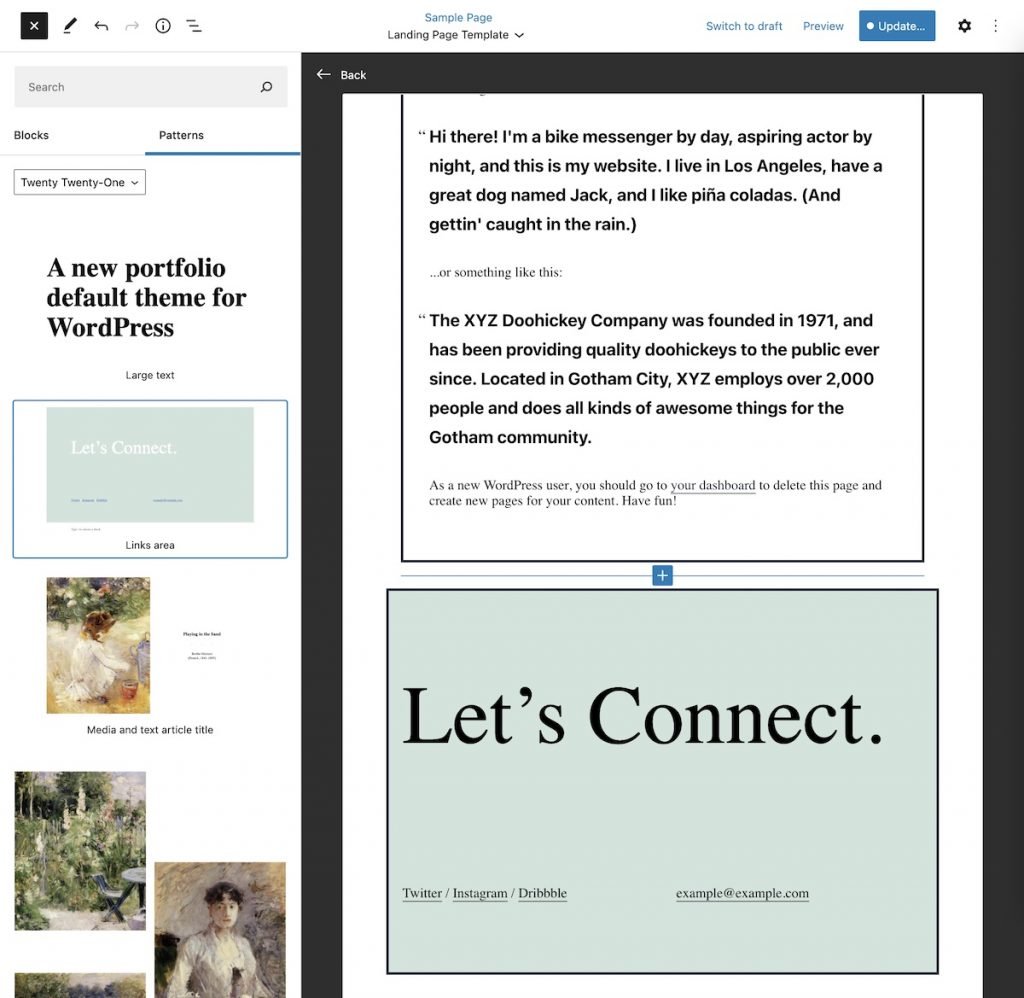
Wenn Sie alle Ihrer Meinung nach notwendigen Änderungen vorgenommen haben, speichern Sie sie einfach und Sie werden sehen, wie Sie vor den Seiten gewarnt werden, die von den Änderungen in der Vorlage betroffen sein könnten.

Und das war's, Sie können die neu erstellte Vorlage allen gewünschten Seiten zuweisen. Diese Vorlage wurde in der Datenbank als benutzerdefinierter Beitragstyp mit dem Namen wp_template . Darüber hinaus haben Sie in Zukunft auch die Vorlage zur Verfügung, um sie nach Belieben auf jede andere Website zu exportieren oder zu importieren (vorerst haben Sie diese Funktionalität nur, wenn Sie das Gutenberg-Plugin installiert haben).
Themenblöcke
Die Vorlagenbearbeitung ist, wie ich bereits sagte, mit einem neuen Satz von WordPress-Blöcken zu uns gekommen, die besonders nützlich beim Erstellen von Vorlagen und Themen sind. Sie sind wie folgt:
- Website-Logo
- Website-Slogan
- Seitentitel
- Titel des Beitrags
- Inhalt posten
- Nach Datum
- Auszug posten
- Beitragsbild posten
- Beitragskategorien
- Tags posten
- An-/abmelden
- Neueste Kommentare
- Letzte Beiträge
- Abfrageschleife / Beitragsliste
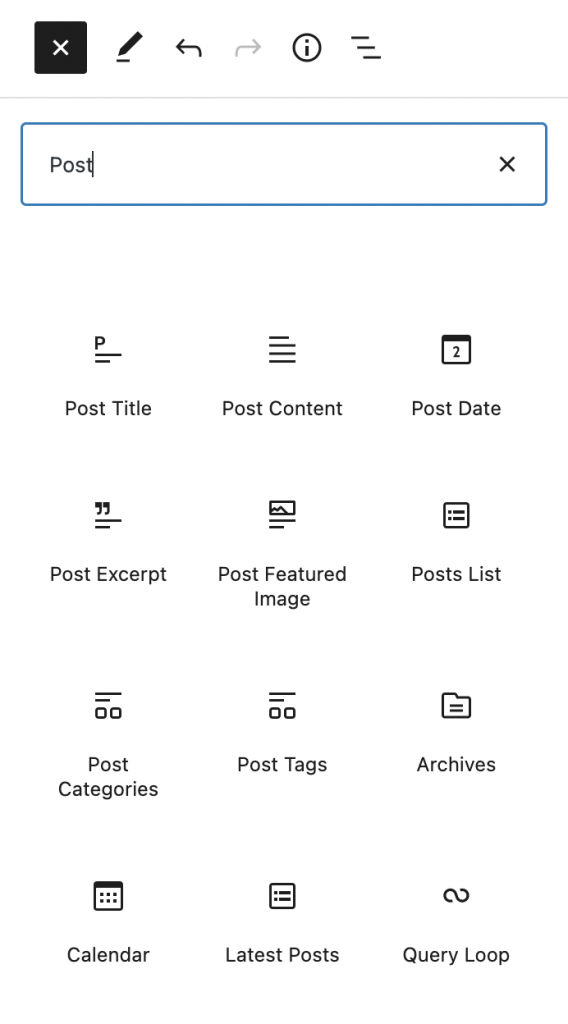
Für jeden dieser Blöcke können Sie seine Eigenschaften wie bei jedem anderen Block ändern.

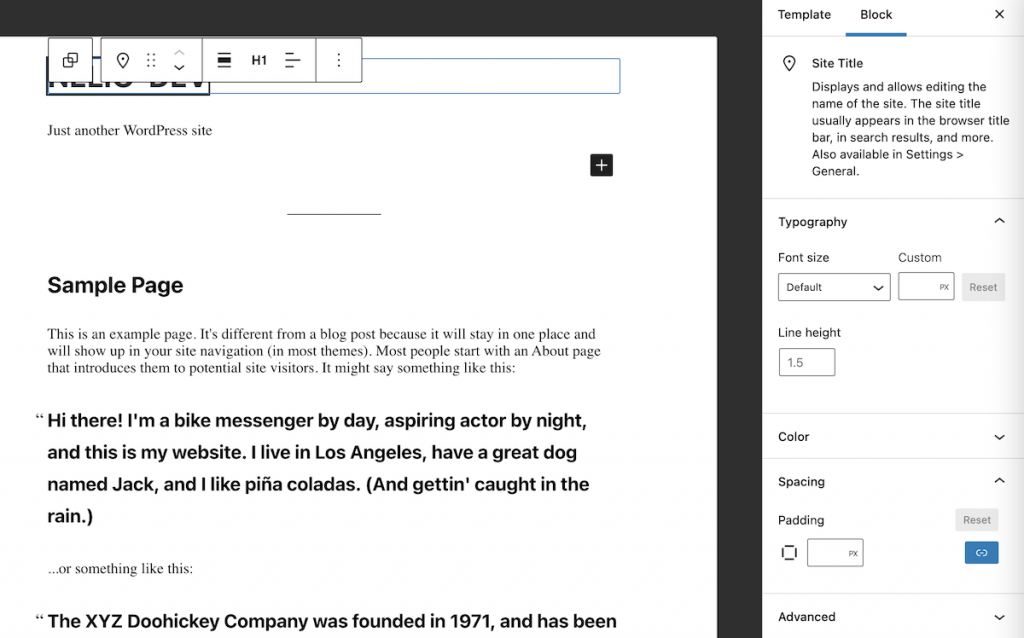
Bearbeiten des Titelblocks der Website in WordPress. 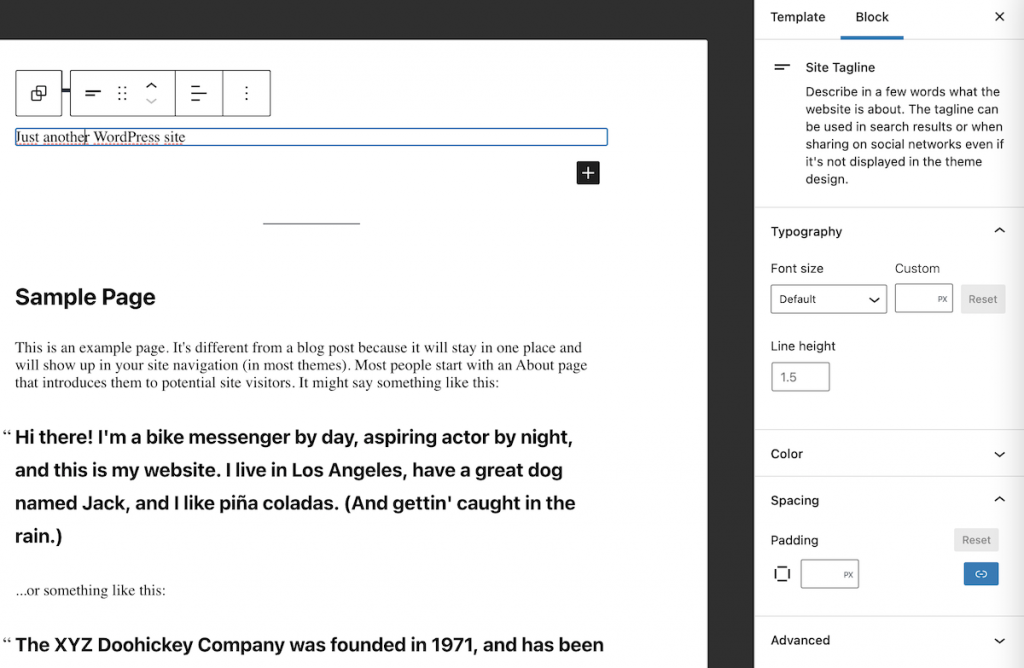
Bearbeiten des Website-Tagline-Blocks in WordPress.
Die Eigenschaften von jedem von ihnen sind sehr intuitiv und ich glaube nicht, dass sie einer weiteren Erklärung bedürfen, aber ich finde es interessant, auf die Details von drei Arten von Blöcken einzugehen, die etwas komplexer sind: Neueste Beiträge , Abfrageschleife und Postliste . Diese drei Arten von Blöcken können sowohl in einer Vorlage als auch in einem Beitrag oder einer Seite hinzugefügt werden.
Letzter Beitragsblock
Wenn Sie einen Letzte-Post-Block einfügen, werden Sie sehen, dass Sie viele Merkmale haben, die Sie definieren können, um sie anzuzeigen.
Sie können drei verschiedene Darstellungsstile für die Beiträge auswählen, ob Sie die Beschreibung oder den gesamten Beitrag anzeigen möchten, die maximale Wortzahl, den Autor, das Veröffentlichungsdatum und das Beitragsbild (die Art, Größe, Ausrichtung und Verlinkung zur Post). Sie können sie auch alphabetisch oder nach Veröffentlichungsdatum auf- oder absteigend sortieren oder die angezeigten Beiträge nach einer Kategorie filtern. Schließlich können Sie auch angeben, wie viele Beiträge Sie anzeigen möchten und in wie vielen Spalten.
Abfrageschleifen- und Beitragslistenblöcke
Mit dem Abfrageschleifenblock können Sie eine Liste von Beiträgen, Seiten oder anderen benutzerdefinierten Beitragstypen mit unterschiedlichen Stilen anzeigen und je nach Art des angezeigten Inhalts Filter anwenden.

Wie Sie im Bild oben sehen können, können Sie zunächst in der linken Seitenleiste den Stil auswählen, in dem der Inhalt angezeigt werden soll. Falls Sie den Standardstil ausgewählt haben, können Sie die Karussell- oder Gitteransicht auswählen. Und beim Karussell können Sie zwischen verschiedenen Darstellungsvarianten wählen und zwischen verschiedenen Kombinationen wählen, ob Titel, Datum, Ausschnitt und/oder Bild angezeigt werden sollen.
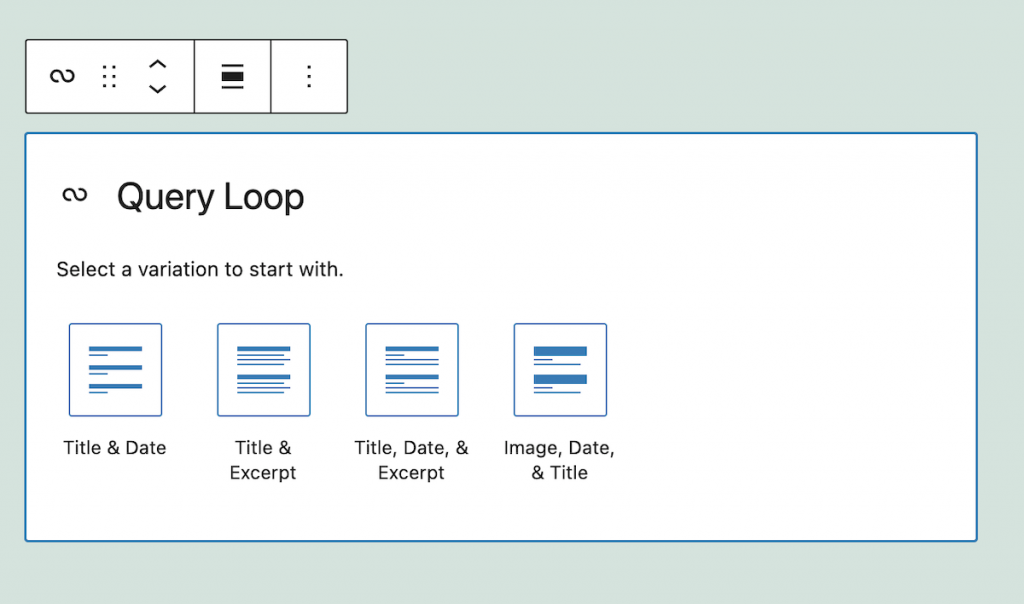
Nach der Auswahl wird ein Block vom Typ Inhaltsvorlage erstellt, der die verschiedenen ausgewählten Unterblöcke enthält. Und welche Variation Sie auch immer gewählt haben, Sie können dann die Themenblöcke hinzufügen und/oder entfernen und alle gewünschten Änderungen an jedem der Blöcke innerhalb des Inhaltslistenblocks vornehmen, um sie Ihren Vorlieben anzupassen.
Sie haben auch eine Reihe von Eigenschaften der Abfrageschleife, die Sie ebenfalls parametrisieren können, z. B. die Farben des Blocks, die Art des Inhalts, den Sie anzeigen möchten, die Reihenfolge, in der der Inhalt angezeigt wird, und die Filter, die Sie abhängig davon anwenden können die von Ihnen ausgewählten Inhalte.
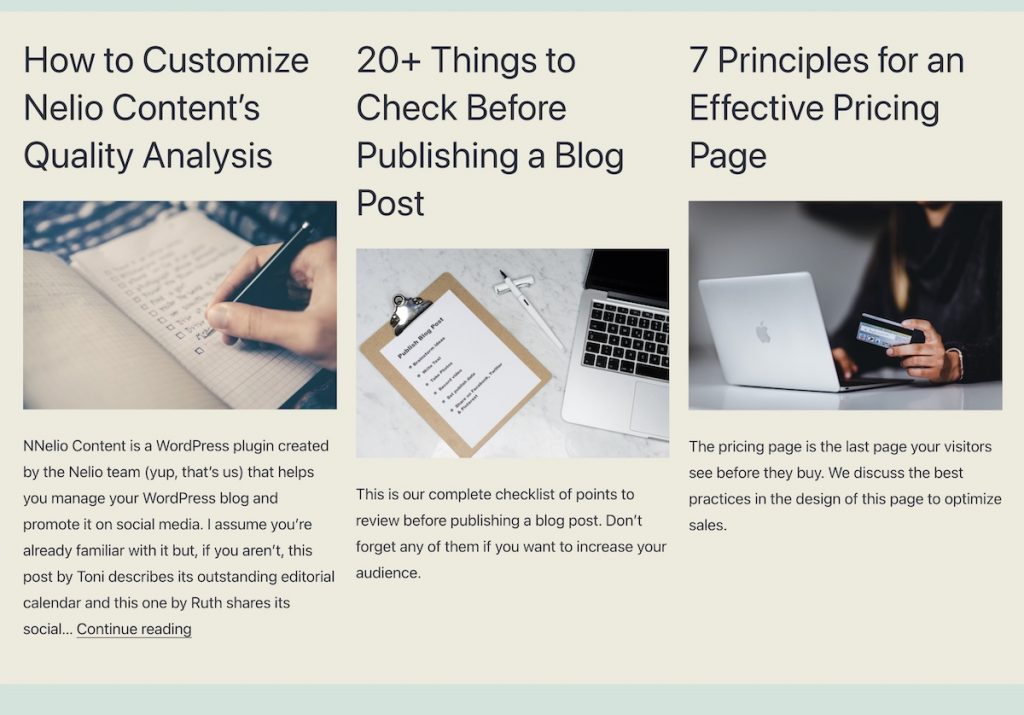
Auf diese Weise können Sie schnell einen Abschnitt der Inhalte, die Sie im Blog oder in Kursen usw. haben, in jede Vorlage oder Seite einfügen, ohne den Blockeditor verlassen zu müssen.
Listenansicht
Eine weitere Funktion zur vollständigen Seitenbearbeitung, die jetzt in WordPress 5.8 verfügbar ist, ist die Listenansicht. In der oberen Leiste des Bearbeitungsmenüs einer Seite oder eines Beitrags finden wir nun das Listenansicht-Icon rechts neben dem Icon mit dem «i». Wenn Sie darauf klicken, wird eine Seitenleiste mit der Struktur der verschiedenen Blöcke angezeigt, aus denen sich der Inhalt zusammensetzt, den wir bearbeiten. Und der Block, in dem wir uns befinden, ist hervorgehoben.

Mit dieser Listenansicht können Sie schnell durch die verschiedenen Inhaltsblöcke navigieren. Wenn Sie die Maus auf einen beliebigen Block in der Liste positionieren, gelangen Sie zum Inhalt dieses Blocks.
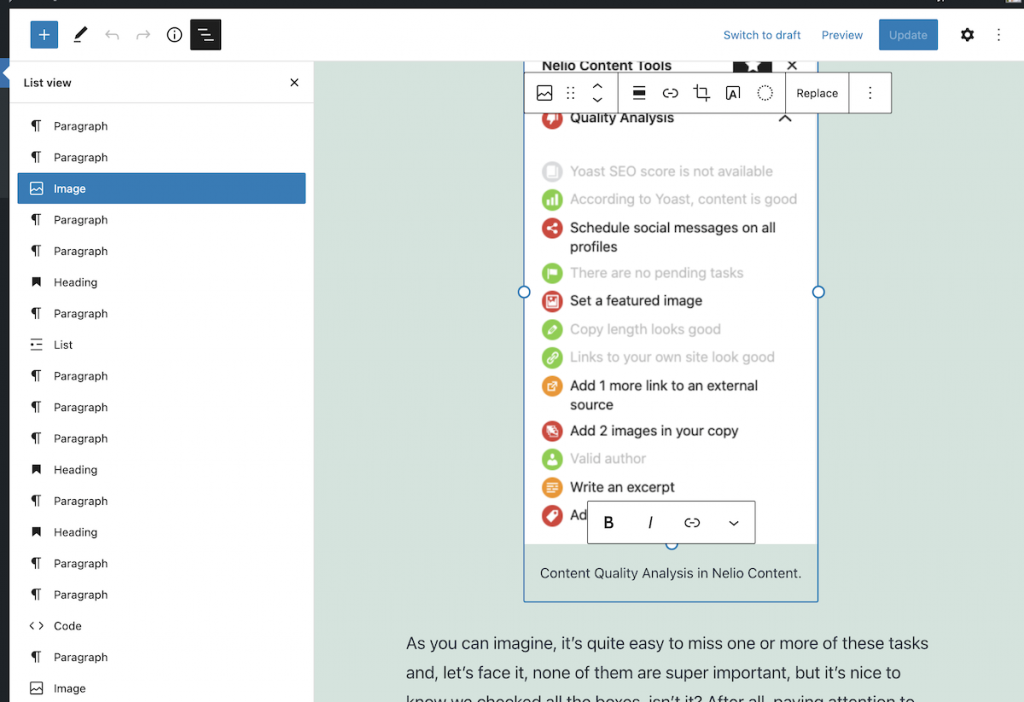
Eine sehr nützliche Eigenschaft dieser Listenansicht ist, dass die HTML-Anker, die Sie dem Inhalt hinzufügen, ebenfalls angezeigt werden.

So können Sie jederzeit leicht überprüfen, ob Ihnen HTML-Anker fehlen und Sie diese mit dem richtigen Namen aufrufen.
Zusammenfassend
WordPress 5.8 hat einen Meilenstein auf dem Weg zur vollständigen Seitenbearbeitung markiert. Zusammen mit einigen der Features, die ich bereits erläutert habe, die auf uns zukommen, sehen wir, dass wir dem Ziel, neue Websites ohne das Schreiben von Code entwickeln zu können, Stück für Stück näher kommen.
Wir stellen immer noch fest, dass einige Funktionen manchmal versagen und verbessert werden müssen, aber dies ist ein Open-Source-Projekt, an dem die Teilnahme aller WordPress ermöglichen wird, die bevorzugte Plattform für Websites zu werden.
Haben Sie sich entschieden, diese Version von WordPress zu installieren? Wir würden uns freuen, wenn Sie Ihre Erfahrungen teilen.
Ausgewähltes Bild von Andrew Neel auf Unsplash.